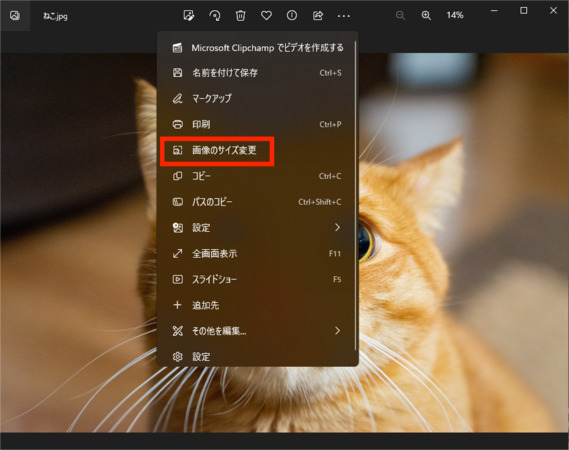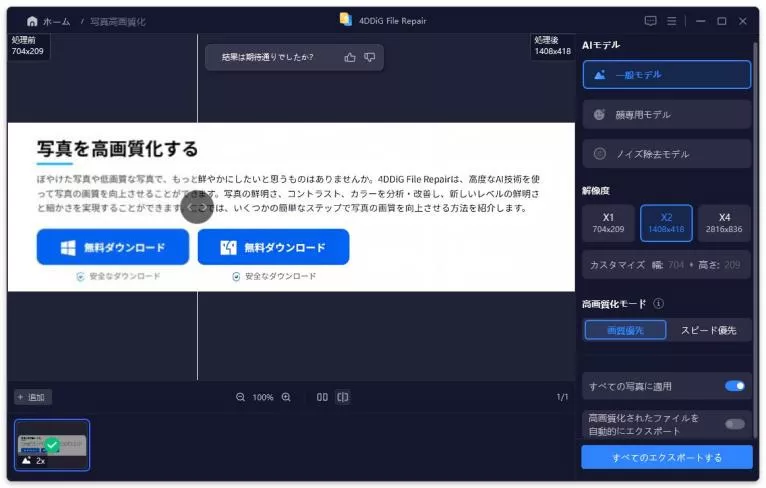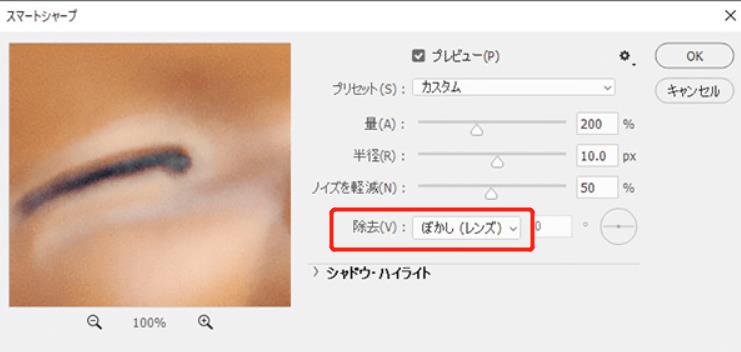画像が粗いと感じたことはありませんか?そんな時に役立つのが、荒い画像を綺麗にするサイトです。画質が粗いと、大切な思い出や瞬間が台無しになってしまいます。しかし、最近では荒い画像を綺麗にするAI技術を活用したツールが登場し、ガビガビな画質を簡単に直すようになりました。
この記事では、画像が粗い時の修正方法やおすすめのサイトを紹介し、写真を鮮やかに蘇らせる方法を詳しく解説しています。
画質が粗い画像を綺麗にすることについて
「古い写真をもっと鮮やかに見せたい」「大切な写真を高画質で保存したい」そう思っている方は多いのではないでしょうか。画質が粗い画像を綺麗にすることで、写真が持つ本来の魅力を引き出すことができます。まずは画質が荒くなる原因を理解しましょう。
画像の画質が荒くなるのはなぜですか?
画像の画質が荒くなる理由は主に解像度の低下にあります。解像度は画像に含まれるピクセル数で、ピクセル数が多いほど詳細が豊かになります。以下は、画像の画質が荒くなる要因です。
①高圧縮率:画像をウェブ共有やディスク容量の節約のために圧縮すると、ファイルサイズは小さくなりますが、詳細や色の情報が失われることがあります。
②ピクセル数の減少:ピクセル数が減少すると、細部の情報が失われ、エッジや微細なパターンが滑らかになり、特徴が欠落します。たとえば、曲線や直線を含む細かい線がギザギザに見えたり消失したりします。
③画像のリサイズ:画像を大きく表示するためにはリサイズが必要ですが、元の詳細を追加することはできません。その結果、拡大された画像はぼやけたりピクセル化したりします。
画質が粗い画像をオンラインで綺麗にすることはできますか?
はい、一部のオンラインサイトや画像編集ツールは、画質の荒い画像をきれいにする機能を提供しています。最近のAI技術の進歩により、AIを活用した超解像やノイズ除去が可能なサービスが増加しています。ユーザーが低画質の画像をアップロードすると、AIモデルが画像を分析し、欠陥やノイズを補正して高画質な画像を出力します。次のパート2では、荒い画像の画質を改善するための人気のオンラインサイト5つを紹介します。
画質が粗い画像を綺麗に直す5つのサイト
日常的にスマートフォンやデジカメで撮影した写真の中には、ピンぼけやノイズの影響で満足できないものも多いでしょう。そんなとき、専門のサイトを利用することで、簡単に画質を向上させ、より美しい仕上がりを実現できます。これらのサイトを活用して画像を修復できるのか、その具体的な方法やおすすめのサービスについて詳しく解説します。
①4DDiG File Repair——AIで粗い画像の細部を復元し、色合いも調整
4DDiG File Repairは、荒い画像や写真を無料で簡単に美しくするサイトです。WindowsとMacに対応しており、一度インストールすれば、複数の写真をまとめて手軽に修正できます。古い写真や画質の悪い画像も、簡単に8K画質に向上させることが可能です。AI搭載のため、操作もシンプルで、すぐに綺麗な写真を手に入れることができます。
荒れた画質やノイズのある画像でも、AIアルゴリズムが自動的に最適な補正を行い、ディテールを再現します。これにより、思い出の大切な写真が見違えるほど美しく蘇ります。すぐに綺麗な写真を手に入れたい方には、4DDiG File Repairが最適な選択肢となるでしょう。
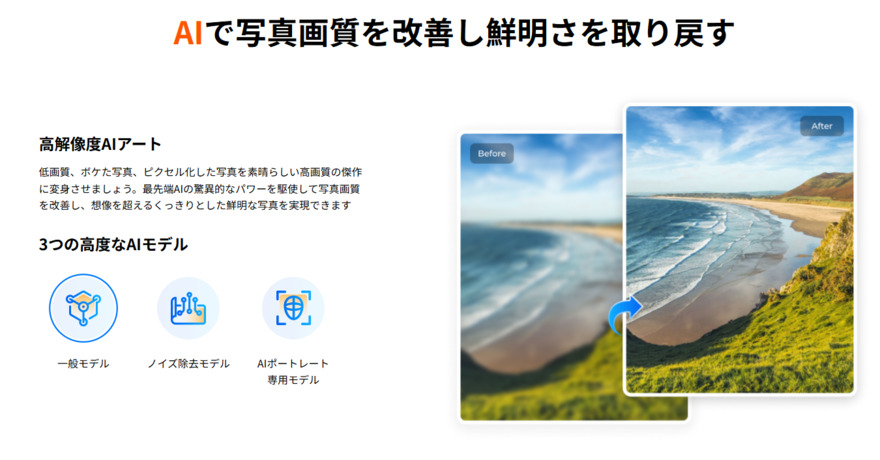
搭載機能
- ファイルの破損、画像のぼやけを簡単に綺麗に修正し高画質化
- JPGやPNG、RAWなどの様々なファイル形式に対応
- USBメモリやSDカードなどのデータを読み込んで直接高画質化可能
Windows向け
安全なダウンロード
macOS向け
安全なダウンロード
-
4DDiG File Repairをインストールし、起動します。プログラムのインターフェイスで、「写真修復」タブの「写真を高画質化する」を選択し、右下にあるツールキットをインストールします。

-
「写真の追加/ドラッグ」ボタンをクリックして、荒れた画像を追加します。

-
AIモデルを選択し、解像度を調整した後、「プレビュー」ボタンをクリックすると、ソフトウェアが高画質化を開始します。高画質化処理が完了したら、プレビューで元の写真と高画質化された写真を比較します。
- 一般モデル:自然風景、建物、動物など、あらゆるイメージを向上させます。
- ノイズ除去モデル:夜景、室内写真、ノイズのある画像に適しています。
- AIポートレート専用モデル:顔写真のために特別に設計され、写真を自動的に美化し、細部を強化し、肌色を滑らかにすることができます。

-
右下の「すべてのエクスポートする」をクリックすると、高画質化した写真がパソコンに保存されます。

②Photo Refinerーー細かな調整やノイズ除去が得意
Photo Refinerは、粗い写真の画質を向上させるための強力なツールです。細かな調整機能を備えており、明るさやコントラスト、彩度を微調整することで、写真の印象を一新します。また、ノイズ除去機能により、画像内の不要な粒子やアーティファクトを効果的に取り除き、クリアで鮮明な仕上がりを実現します。これにより、特に古い写真や低解像度の画像でも、まるで新たに撮影されたかのような美しさを引き出すことができます。
搭載機能
- ブロックノイズやモスキートノイズといった様々なノイズを自動で除去
- 解像度を最大で縦横4倍ずつ、最大16倍に向上可能
- 高解像度化した写真や画像は任意のフォーマットでダウンロード可能
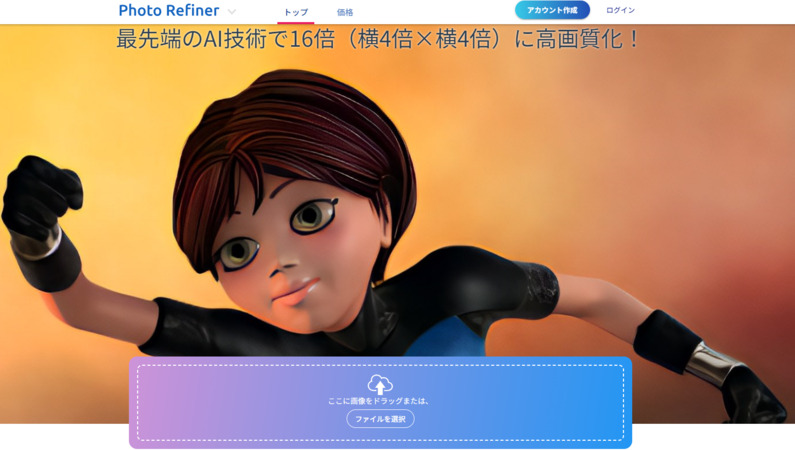
③Smart Upscaler——画質の劣化を最小限に抑える
Smart Upscalerは、AI技術を活用した画像の高画質化サイトで、手軽に粗い写真をきれいにすることができます。低画質の画像をサイトからアップロードするだけで、AIが自動的に解像度を引き上げ、鮮明で魅力的な仕上がりに変身させてくれます。このシンプルなプロセスにより、誰でも簡単に写真を美しく再生し、思い出をより鮮やかに残すことができます。
搭載機能
- サイズが小さく画質の悪い画像を、高画質に拡大可能
- 画像のノイズ除去による鮮明化が可能
- 高画質化した画像は任意のフォーマットでダウンロード可能
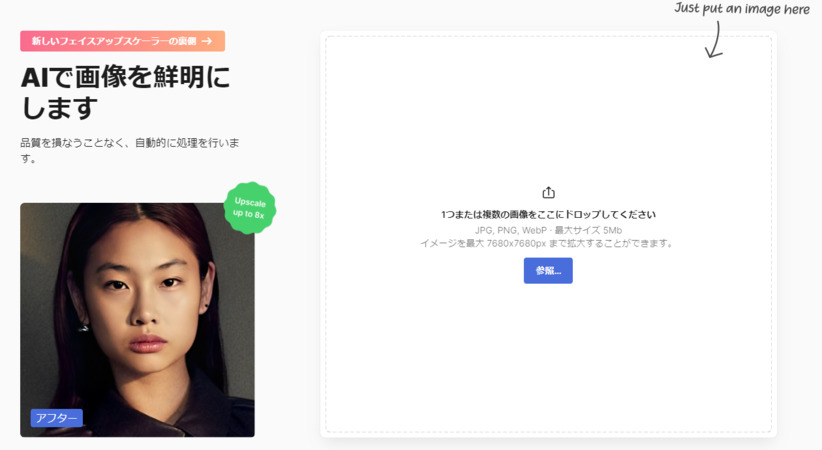
④VanceAI 画像拡大——アニメやポートレートなど、多様な画像スタイルに対応
VanceAIは、ユーザーが簡単に粗い写真をきれいにする手助けをしてくれる便利なサービスです。オンラインから画像をアップロードするだけで、AIが自動で高画質化を行い、細部まで鮮明に仕上げてくれます。また、ダウンロード式のツールも用意されているため、インターネット接続がない環境でも手軽に利用できるのが大きな魅力です。
搭載機能
- 解像度は2倍、4倍、8倍から選択して高画質化が可能
- AIアートモデル搭載で、CGや絵画、アニメ画像の高画質化に優れる
- ぼやけたテキスト画像も高画質化により、判読可能に
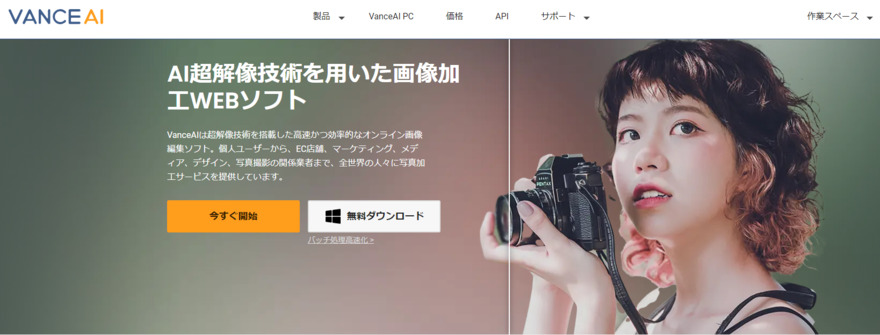
⑤AI Image Enlarger——初心者にも扱いやすく、手軽に高画質化を実現
AI Image Enlargerは、粗い写真を驚くほどきれいにするための強力なAI写真補正サイトです。ユーザーが画像をWebからアップロードするだけで、瞬時に高画質化が実現します。最大8Kまで画像を拡大できるため、大きなサイズでも鮮明さを保ちつつ、ぼやけた部分をシャープにし、ノイズを効果的に軽減します。
搭載機能
- あらゆる画像を、2K、4K、8K画質に高解像度が可能
- 画像の細部をシャープにしたり、ノイズやぼかしの除去などが可能
- 画像の背景を削除する様な編集機能も搭載
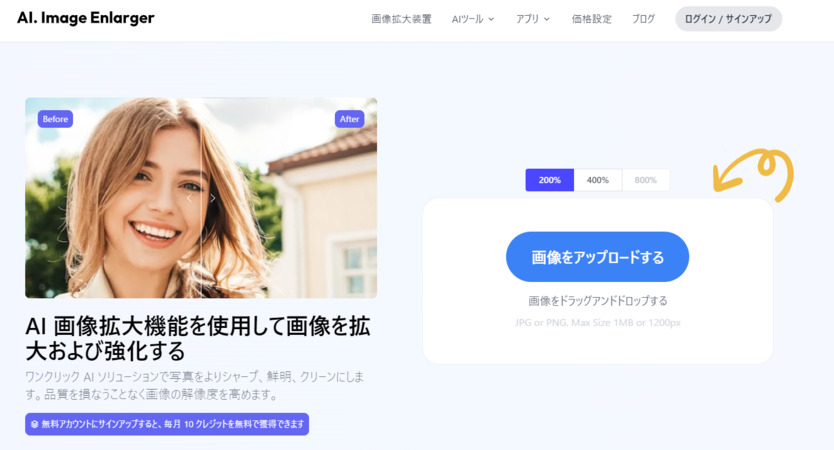
さいごに
この記事では、画質が荒くなる原因と、綺麗に直す5つのサイトサイトを紹介します。これらのサイトは、AIアルゴリズムを駆使して低解像度やノイズの多い画像を高画質に変換します。その結果、ぼやけた画像やピクセル化された画像が鮮明でクリアなものに生まれ変わります。
その中でも、「4DDiG File Repair」は、高度なAIアルゴリズムによって画像を総合的に分析できるだけでなく、ぼやけた画像、画素化された画像、ノイズの多い画像などの品質を完璧に改善し、最高の視覚効果を発揮します。ぜひ使ってみてください。
Windows向け
安全なダウンロード
macOS向け
安全なダウンロード




 ChatGPT
ChatGPT
 Google AI モード
Google AI モード
 Perplexity
Perplexity
 Grok
Grok